要解决Excel中数字不对齐的问题,可以通过调整单元格格式、使用对齐工具、应用条件格式、设置列宽等方法来实现对齐。最常用的方法是调整单元格格式和使用对齐工具。
一、调整单元格格式
调整单元格格式是确保数字在Excel中对齐的最基本且最重要的方法。通过选择适当的数字格式,可以确保所有数字在同一个标准下显示,避免出现不对齐的问题。以下是详细步骤:
选择需要调整的单元格或列: 单击并拖动鼠标,选择所有需要调整格式的单元格或列。
打开“单元格格式”对话框: 右键单击选择的单元格,然后选择“设置单元格格式”,或者使用快捷键Ctrl+1。
选择适当的数字格式: 在“数字”选项卡中,选择“数字”格式,并根据需要调整小数位数。确保所有数字的格式一致,这样可以避免因为格式不同导致的对齐问题。
应用更改: 点击“确定”按钮,应用更改。
二、使用对齐工具
Excel提供了丰富的对齐工具,可以帮助用户快速调整单元格内的内容对齐方式。以下是一些常用的对齐工具及其使用方法:
水平对齐: Excel提供了左对齐、居中对齐和右对齐三种水平对齐方式。可以在工具栏中找到对齐按钮,选择适合的对齐方式,确保所有数字在同一列内对齐。
垂直对齐: 垂直对齐包括顶端对齐、居中对齐和底端对齐。根据需要选择适当的垂直对齐方式,确保单元格内的内容在垂直方向上对齐。
使用对齐选项: 在“设置单元格格式”对话框中,选择“对齐”选项卡,可以更加精细地调整单元格内容的对齐方式,包括水平对齐、垂直对齐、缩进等选项。
三、应用条件格式
条件格式可以根据特定条件自动应用格式,确保数字对齐一致。以下是应用条件格式的步骤:
选择需要应用条件格式的单元格或区域: 单击并拖动鼠标,选择需要应用条件格式的单元格或区域。
打开条件格式对话框: 在“开始”选项卡中,选择“条件格式”,然后选择“新建规则”。
选择条件格式类型: 在“选择规则类型”中,选择“使用公式确定要设置格式的单元格”。
输入条件公式: 根据需要输入条件公式,例如确保数字格式一致。
设置格式: 点击“格式”按钮,选择适当的格式设置,确保数字对齐。
应用规则: 点击“确定”按钮,应用条件格式规则。
四、设置列宽
调整列宽可以确保所有数字在同一列内对齐,避免因为列宽不一致导致的对齐问题。以下是设置列宽的方法:
选择需要调整列宽的列: 单击列标,选择需要调整列宽的列。
调整列宽: 将鼠标放在列标之间的分隔线上,按住并拖动鼠标,调整列宽,确保所有数字在同一列内对齐。
自动调整列宽: 双击列标之间的分隔线,可以自动调整列宽,使其适应列内最长的内容。
五、使用自定义格式
自定义格式可以根据需要设置特定的数字格式,确保数字对齐。以下是使用自定义格式的方法:
选择需要调整的单元格或列: 单击并拖动鼠标,选择所有需要调整格式的单元格或列。
打开“单元格格式”对话框: 右键单击选择的单元格,然后选择“设置单元格格式”,或者使用快捷键Ctrl+1。
选择自定义格式: 在“数字”选项卡中,选择“自定义”格式。
输入自定义格式代码: 根据需要输入自定义格式代码,例如确保小数点对齐。
应用更改: 点击“确定”按钮,应用更改。
六、使用文本对齐工具
文本对齐工具可以确保单元格内的文本内容对齐,避免因文本不对齐导致的视觉效果不一致。以下是使用文本对齐工具的方法:
选择需要调整的单元格或区域: 单击并拖动鼠标,选择需要调整文本对齐的单元格或区域。
打开文本对齐工具: 在工具栏中,选择文本对齐按钮,根据需要选择左对齐、居中对齐或右对齐。
应用对齐设置: 点击相应的对齐按钮,应用对齐设置,确保文本内容对齐。
七、使用公式对齐
公式可以根据需要自动调整单元格内容,确保数字对齐。以下是使用公式对齐的方法:
选择需要应用公式的单元格或区域: 单击并拖动鼠标,选择需要应用公式的单元格或区域。
输入公式: 在单元格中输入公式,例如使用ROUND函数确保小数位数一致,或者使用TEXT函数设置特定的数字格式。
应用公式: 按Enter键应用公式,确保单元格内容对齐。
八、使用单元格样式
单元格样式可以快速应用预定义的格式,确保数字对齐。以下是使用单元格样式的方法:
选择需要应用单元格样式的单元格或区域: 单击并拖动鼠标,选择需要应用单元格样式的单元格或区域。
打开单元格样式对话框: 在“开始”选项卡中,选择“单元格样式”。
选择适当的单元格样式: 根据需要选择预定义的单元格样式,确保数字格式一致。
应用单元格样式: 点击选中的单元格样式,应用格式设置,确保数字对齐。
九、使用表格工具
Excel中的表格工具可以帮助用户快速设置格式,确保数字对齐。以下是使用表格工具的方法:
选择需要转换为表格的单元格或区域: 单击并拖动鼠标,选择需要转换为表格的单元格或区域。
打开表格工具: 在“插入”选项卡中,选择“表格”。
选择表格样式: 在工具栏中,选择适当的表格样式,确保数字格式一致。
应用表格样式: 点击选中的表格样式,应用格式设置,确保数字对齐。
十、使用宏
宏可以自动执行一系列操作,确保数字对齐。以下是使用宏的方法:
打开宏录制工具: 在“开发工具”选项卡中,选择“录制宏”。
执行操作: 按照需要执行一系列操作,例如调整单元格格式、应用对齐工具等。
停止宏录制: 完成操作后,选择“停止录制”。
运行宏: 根据需要运行宏,确保数字对齐。
通过以上方法,可以有效解决Excel中数字不对齐的问题,确保表格内容美观、易读。每种方法都有其适用场景和优势,根据具体需求选择适合的方法,可以达到最佳效果。
相关问答FAQs:
1. 为什么我的Excel中的数字不对齐?数字在Excel中不对齐可能是由于单元格格式设置错误或者数据类型不匹配所导致的。您可以检查单元格的格式设置和数据类型,以确保数字能够正确对齐。
2. 如何设置Excel中数字对齐?要设置Excel中的数字对齐,您可以使用以下方法:
将数字格式设置为文本格式,这样可以确保数字以文本形式显示,并保持对齐。
调整单元格的对齐方式,确保数字在单元格内水平对齐。
使用合并和居中功能,将多个单元格合并为一个单元格,并将数字居中对齐。
3. 我的Excel中的数字对齐仍然有问题,该怎么办?如果您尝试了上述方法仍然无法解决数字对齐问题,您可以尝试以下步骤:
检查单元格的宽度,确保宽度足够容纳数字。
清除单元格中的任何特殊字符或格式,以确保数字能够正确对齐。
尝试重新输入数字,以确保输入的数字没有任何格式或特殊字符。
如果问题仍然存在,您可以尝试重新安装或更新您的Excel软件,以确保软件没有任何故障或错误。
文章包含AI辅助创作,作者:Edit1,如若转载,请注明出处:https://docs.pingcode.com/baike/4563432